Dans ArcGIS Pro, vous pouvez visualiser et explorer vos données à l'aide des diagrammes. Les diagrammes sont une représentation graphique des données tabulaires, qui vous aide à déterminer les relations, la distribution, les catégories, les tendances et les motifs dans les données qui sinon pourraient être difficiles à percevoir sous forme de nombres brutes dans une table.
Pour créer un diagramme, commencez par la couche que vous souhaitez visualiser et sélectionner le type de diagramme. Ensuite, définissez les variables du diagramme, puis ajustez les propriétés du diagramme et utilisez la sélection interactive pour l’explorer plus en détail. Vous pouvez gérer les diagrammes qui sont associés aux couches de votre carte et enfin partager le diagramme via un paquetage de couches, de carte ou de projet, ou l’ajouter à une mise en page.
Choisir un type de couche et de diagramme
Vous pouvez créer un diagramme à partir de n'importe quelle couche de carte dotée d'une table attributaire (y compris les tables autonomes). Vous pouvez également créer des diagrammes spécifiques pour les couches d’imagerie et raster ne possédant pas de tables attributaires. Si vous souhaitez créer un diagramme à partir de données qui ne sont pas encore intégrées dans votre carte, ajoutez la couche à la carte afin qu'elle apparaisse dans la fenêtre Contenu.
- Sélectionnez une couche dans la fenêtre Contenu.
- Sur l'onglet contextuel Données de la couche, dans le groupe Visualiser, cliquez sur Créer un diagramme. Vous pouvez également cliquer sur la couche avec le bouton droit dans la fenêtre Contenu et choisir Créer un diagramme.
- Choisissez le type de diagramme à créer dans le menu.
Une fois le type de diagramme à créer choisi, les événements suivants se produisent :
- Une fenêtre de diagramme apparaît. Elle reste vierge tant que vous n'avez pas défini les variables du diagramme.
- Le volet Chart Properties (Propriétés du diagramme) apparait. Dans cette fenêtre, vous pouvez définir les variables, propriétés et titre du diagramme.
- Un nouveau diagramme est ajouté à la section Charts (Diagrammes) au-dessous de la couche source dans la fenêtre Contents (Contenu), sous l’onglet List By Drawing Order (Répertorier par ordre d’affichage)
 .
.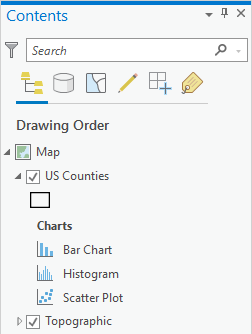
Définir les variables et les propriétés du diagramme
Pour afficher des données dans le diagramme, vous devez définir les variables requises en sélectionnant des champs attributaires dans la couche source.
- Sous l’onglet Data (Données) de la fenêtre Chart Properties (Propriétés du diagramme), sélectionnez les champs attributaires à utiliser pour chaque axe.
- Selon le type de diagramme que vous créez, vous pouvez ajuster d'autres propriétés, telles que le regroupement (diagramme à barres) ou le nombre de groupes (histogramme).
- Sous l’onglet General (Général) de la fenêtre Chart Properties (Propriétés du diagramme), vous pouvez mettre à jour les titres du diagramme et des axes et fournir une description.
Une fois les variables définies, la fenêtre de diagramme affiche les valeurs sur les axes et les données apparaissent dans le diagramme.
Sélectionner des données dans le diagramme
Un outil Rectangle de sélection est toujours actif lorsque vous utilisez la fenêtre d'un diagramme.
- Tracez un rectangle pour sélectionner les objets de données du diagramme. Vous pouvez également appuyer sur la touche Ctrl et cliquer pour sélectionner un seul objet de données dans le diagramme.
- Vous pouvez tracer une zone de sélection, lorsqu'aucune donnée de diagramme n'est présente, pour effacer la sélection.Sur l'onglet Carte, dans le groupe Sélection, vous pouvez également cliquer sur Effacer pour effacer la sélection sur la carte, le diagramme et la table.
Modifier l'apparence d'un diagramme
Vous pouvez configurer la présentation d’un diagramme en mettant en forme le texte et les éléments de symboles ou en appliquant un thème au diagramme. Les propriétés du format peuvent être configurées dans l’onglet Format de la fenêtre Chart Properties (Propriétés du diagramme). Vous pouvez sélectionner un thème de diagramme dans l’onglet Chart (Diagramme). Les options de mise en forme du diagramme sont notamment :
- La taille, la couleur et le style de la police utilisés pour les titres des axes, les étiquettes des axes, le texte de description, le texte de légende et les étiquettes de guide
- La couleur, l’épaisseur et le type de ligne des lignes d’axe et de grille
- La couleur d’arrière-plan du diagramme
En savoir plus sur la modification de l’apparence d’un diagramme
Gérer vos diagrammes
Chaque couche dotée d'une table attributaire peut comporter un ou plusieurs diagrammes. Comme les diagrammes sont stockés en tant que type de propriété de couche, vous gérez les diagrammes avec une liste de couches dans la fenêtre Contents (Contenu) de la carte.
- Passez à l’onglet List By Drawing Order (Répertorier par ordre d'affichage)
 de la fenêtre Contents (Contenu) pour afficher les diagrammes répertoriés sous leur couche parent.
de la fenêtre Contents (Contenu) pour afficher les diagrammes répertoriés sous leur couche parent.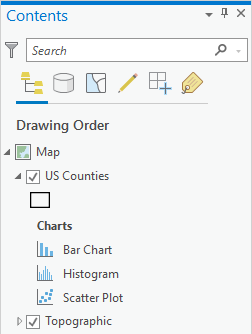
- Pour ouvrir l’un des diagrammes répertoriés, double-cliquez dessus. Vous pouvez aussi cliquer avec le bouton droit sur le diagramme et cliquer sur Open (Ouvrir).
- Pour supprimer l’un des diagrammes répertoriés, cliquez dessus avec le bouton droit et choisissez Delete (Supprimer).
Partager vos diagrammes
Vous pouvez empaqueter une couche contenant un diagramme ; ce diagramme sera géré dans la couche partagée. De même, si vous empaquetez une carte contenant des couches dotées de diagrammes ou un projet contenant des cartes qui possèdent des couches dotées de diagrammes, ces diagrammes seront également gérés.
- Sur l’onglet Share (Partager) du ruban, dans le groupe Package (Paquetage), cliquez sur Project (Projet), Map (Carte) ou Layer (Couche) pour créer un paquetage.
- Le destinataire du paquetage partagé voit les diagrammes répertoriés sous leur couche parent, dans l’onglet List By Drawing Order (Répertorier par ordre d'affichage)
 de la fenêtre Contents (Contenu).
de la fenêtre Contents (Contenu).
Vous pouvez également exporter et partager votre diagramme sous forme de graphique.
- Dans la barre d’outils de la fenêtre du diagramme, cliquez sur Export (Exporter) et enregistrez votre diagramme au format SVG, JPG ou graphique PNG. Spécifiez l’extension correspondant (.svg, .jpg ou .png) pour contrôler le type du fichier graphique exporté.
Vous avez un commentaire à formuler concernant cette rubrique ?